Premiere Pro utknął na kodowaniu? Oto 6 rozwiązań wraz ze wskazówkami!
Podobnie jak w przypadku innych programów do edycji, niezależnie od tego, jak potężny jest Premiere Pro, nadal może mieć problemy, takie jak zatrzymywanie się na kodowaniu, co powoduje frustrację. To „Premiere Pro zacina się na kodowaniu” jest spowodowane różnymi czynnikami, więc jak możesz pokonać te przeszkody? Na szczęście ten przewodnik przedstawi Ci sześć rozwiązań, które pomogą Ci naprawić „Premiere Pro zacina się na kodowaniu” wraz z możliwymi powodami, dla których tak się dzieje. Przewiń w dół i uzyskaj płynne renderowanie projektów!
Lista przewodników
Najczęstsze powody, dla których Premiere Pro utknął na kodowaniu Jak naprawić Premier Pro, który utknął na problemie kodowania Więcej wskazówek, jak uniknąć problemów z kodowaniem w programie Premiere ProNajczęstsze powody, dla których Premiere Pro utknął na kodowaniu
Zanim poznasz rozwiązania naprawiające „Premiere Pro utknął na kodowaniu”, powinieneś zobaczyć, dlaczego tak się dzieje. Oto cztery typowe powody, dla których kodowanie w Premiere Pro wydaje się wieczne.
• Za mało zasobów systemowych. Posiadanie uszkodzonych plików multimedialnych spowoduje, że Premiere Pro będzie działał nieprawidłowo podczas kodowania. Może to być spowodowane nieprawidłowo zaimportowanymi plikami, brakiem potrzebnych kodeków, a nawet błędami i usterkami w mediach.
• Uszkodzony plik multimedialny. Oprócz luźnych połączeń, przyczyną problemów z kamerą internetową może być zużycie używanego kabla.
• Nieaktualne oprogramowanie i sterowniki. Korzystanie ze starych wersji oprogramowania do edycji i sterowników rzeczywiście spowoduje niestabilność, a to z kolei może prowadzić do problemów z kodowaniem i, co gorsza, innych kłopotów.
• Ustawienia eksportu. W większości przypadków nieprawidłowe ustawienia eksportu mogą być również przyczyną zatrzymania się Premiere Pro na kodowaniu. Na przykład, jeśli wybrałeś niezgodne formaty lub rozdzielczości, jeśli użyłeś złożonych ustawień, których Twój system nie potrafi obsłużyć, lub jeśli do swojego projektu zastosowałeś kilka sprzecznych efektów.
Jak naprawić Premier Pro, który utknął na problemie kodowania
Znajomość potencjalnych przyczyn problemu „Premiere Pro utknął na kodowaniu” pomoże Ci ustalić najlepsze podejście do jego rozwiązania. Spośród sześciu poniższych rozwiązań znajdź najbardziej idealny sposób dla siebie.
Naprawa 1. Użyj AnyRec Video Converter do konwersji plików
Jeśli w programie Premiere Pro wystąpił problem z kodowaniem z powodu problematycznych plików multimedialnych, AnyRec Video Converter może pomóc, konwertując te pliki multimedialne do bardziej kompatybilnego formatu przed przesłaniem ich do Premiere Pro. Dzięki temu można uniknąć problemów z kodowaniem, które mogą wynikać z nieobsługiwanych plików. Nie martw się o jakość swojego wideo, ponieważ program wykorzystuje zaawansowaną technologię, która utrzymuje wysoką jakość podczas i po procesie konwersji. Możesz uzyskać te pliki multimedialne w dowolnym formacie, w tym MP4, AVI, MOV, MKV itp.

Konwertuj pliki do formatów obsługiwanych przez PR, takich jak MP4, MOV, AVI i inne.
Przyspieszenie GPU zapewniające dużą prędkość konwersji bez utraty jakości.
Możliwość jednoczesnej konwersji wielu plików wideo i audio.
Wbudowane funkcje edycji umożliwiające przycinanie, obracanie, scalanie i wiele więcej.
100% bezpieczne
100% bezpieczne
Krok 1.Zdobądź AnyRec Video Converter rozpoczęte na twoim komputerze. Importuj swoje pliki klikając przycisk „Dodaj pliki” lub przeciągając i upuszczając.
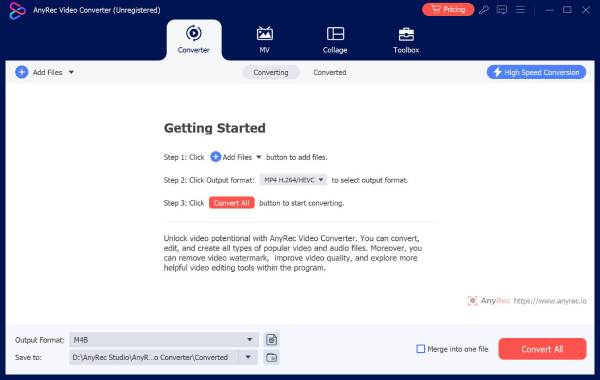
Krok 2.Wybierz zgodny format za pomocą przycisku listy rozwijanej „Format wideo” i przejdź do sekcji „Wideo”. Wybierz formaty takie jak MP4 lub ProRes na liście. Uzyskaj właściwy format, aby naprawić Premiere Pro, który utknął na kodowaniu.

Możesz zmienić ustawienia ich profilu za pomocą przycisku „Custom Profile”. W tym oknie możesz dostosować rozdzielczość, liczbę klatek na sekundę i inne ustawienia do swoich preferencji.

Krok 3.Gdy wszystko jest gotowe, określ lokalizację i ustaw nazwę pliku. Kliknij przycisk „Convert All” w głównym interfejsie, a następnie zaimportuj je do Premiere Pro.

Poprawka 2. Zamknij aplikacje działające w tle
Jeśli na Twoim komputerze jest obecnie uruchomionych wiele aplikacji, może to wyczerpać zasoby systemowe, takie jak procesor i pamięć RAM, co spowoduje, że Premiere Pro utknie na problemach z kodowaniem. Dlatego zamknięcie dodatkowych programów może zwolnić zasoby i pozwolić Premiere Pro działać poprawnie bez zakłóceń. Może to również rozwiązać Premiera odtwarzania jest nierówna wydanie.
- 1. Przejdź do „Menedżera zadań” naciskając klawisze „Ctrl + Shift + Esc”.
- 2. Sprawdź wszystkie programy działające w tle i ustal, które niepotrzebne aplikacje należy zamknąć.
- 3. Kliknij je prawym przyciskiem myszy i wybierz opcję „Zakończ zadanie”.
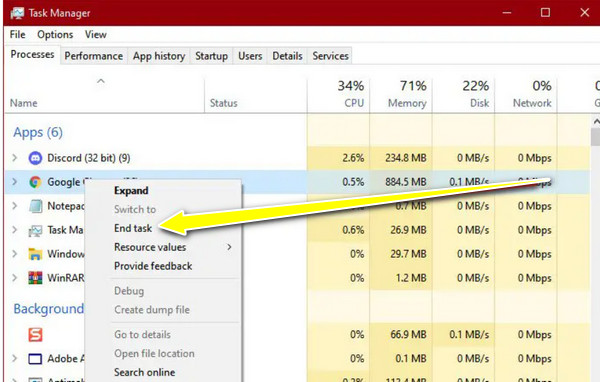
Poprawka 3. Zaktualizuj Premiere Pro i sterowniki
Nieaktualne oprogramowanie lub sterowniki mogą powodować konflikty podczas kodowania, dlatego lepiej upewnić się, że masz najnowszą wersję aktualizacji Premiere Pro i aktualne sterowniki. Dzięki temu unikniesz problemów ze zgodnością i poprawisz wydajność oprogramowania.
- 1. Kliknij menu „Pomoc”, a następnie przycisk „Aktualizacje”, aby uaktualnić program Premiere Pro do najnowszej wersji.
- 2. Aby pobrać najnowsze sterowniki, odwiedź witrynę producenta procesora graficznego.
- 3. Następnie uruchom ponownie program Premiere Pro i spróbuj ponownie zakodować wideo.
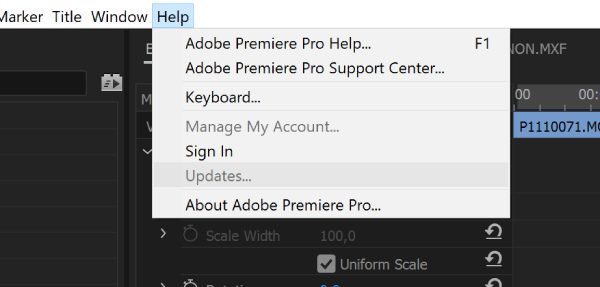
Poprawka 4. Użyj kodowania programowego
Kodowanie sprzętowe zależy od Twojego GPU, które jest podatne na problemy w zależności od konfiguracji systemu. Spróbuj przełączyć się na kodowanie programowe, które pozwala procesorowi obsłużyć proces kodowania, co może rozwiązać problemy związane z GPU dla Twojego „Premiere Pro utknął na kodowaniu”.
- 1. W oknie „Ustawienia eksportu” w programie Premiere Pro przejdź do zakładki „Wideo” i znajdź sekcję „Ustawienia kodowania”.
- 2. Przełącz się z opcji „Sprzęt” na „Oprogramowanie”; spróbuj ponownie zakodować i sprawdź, czy problem zniknął.
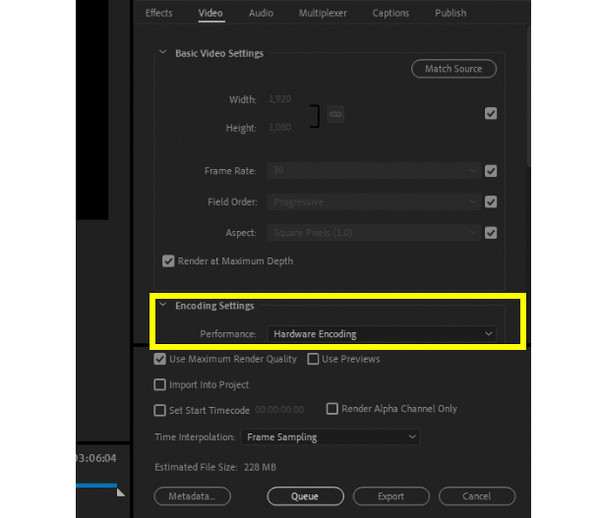
Poprawka 5. Wyczyść pamięć podręczną multimediów
Podobnie jak każde inne oprogramowanie do edycji, Premiere Pro również przechowuje pliki pamięci podręcznej multimediów; jednak te pliki pamięci podręcznej mogą zostać uszkodzone, co prowadzi do wielu problemów, takich jak utknięcie Premiere Pro na kodowaniu podczas eksportowania. Dlatego spróbuj wyczyścić pamięć podręczną multimediów i pozwól Premiere na płynne kodowanie.
- 1. Otwórz okno „Ustawienia eksportu” w programie Premiere Pro, a następnie zmniejsz rozdzielczość lub zmień ustawienia szybkości transmisji na niższe wartości.
- 2. Następnie wyłącz lub usuń niektóre intensywne efekty, takie jak gradacja kolorów w swoim filmie.
- 3. Następnie spróbuj ponownie wykonać proces eksportu, aby sprawdzić, czy problem został rozwiązany.
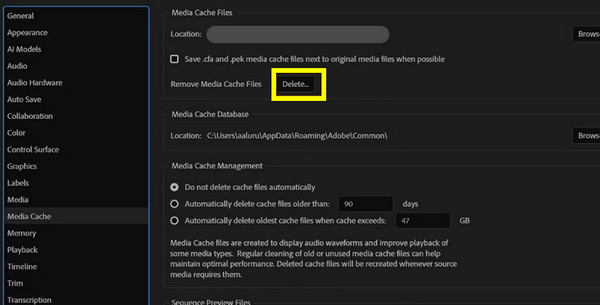
Poprawka 6. Uprość ustawienia eksportu
Na koniec, przy złożonych ustawieniach lub ciężkich efektach zastosowanych do Twojego wideo, Premiere Pro może zostać przeciążony podczas kodowania. W takich przypadkach zminimalizuj złożoność ustawień eksportu lub wyłącz niektóre efekty, aby uzyskać płynne doświadczenie eksportu wideo.
- 1. Otwórz okno „Ustawienia eksportu” w programie Premiere Pro, a następnie zmniejsz rozdzielczość lub zmień ustawienia szybkości transmisji na niższe wartości.
- 2. Następnie wyłącz lub usuń niektóre intensywne efekty, takie jak gradacja kolorów w swoim filmie.
- 3. Następnie spróbuj ponownie wykonać proces eksportu, aby sprawdzić, czy problem został rozwiązany.
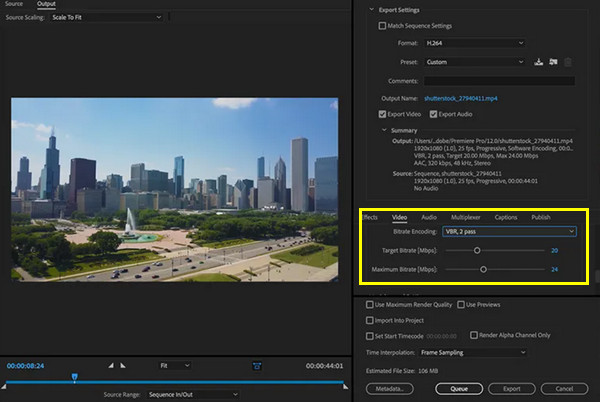
Więcej wskazówek, jak uniknąć problemów z kodowaniem w programie Premiere Pro
Po tych powodach i rozwiązaniach dla Premiere Pro utkniętego na problemie kodowania, dobrze jest zanotować kilka kluczowych wskazówek, które mogą pomóc uniknąć ponownego wystąpienia problemów z kodowaniem. Zapoznaj się z poniższymi wskazówkami:
• Aktualizuj regularnie. Dotyczy to oprogramowania i sterowników. Utrzymuj na bieżąco zarówno Premiere Pro, jak i sterowniki GPU, aby naprawiać błędy i poprawiać wydajność i zgodność.
• Użyj zgodnych formatów. Warto skorzystać z powszechnie obsługiwanych formatów, takich jak H.264 i ProRes, aby podczas importowania do Premiere Pro nie wystąpiły żadne problemy ze zgodnością.
• Projekty kopii zapasowych. Upewnij się, że posiadasz kopię zapasową plików projektu, aby uniknąć utraty postępów i zabezpieczenia się przed uszkodzeniem lub nagłymi awariami.
• Pracuj z dysku SSD. Użycie doskonałego kodu SS w przypadku plików multimedialnych gwarantuje szybsze prędkości odczytu i zapisu, co jest niezbędne do płynnego procesu edycji i kodowania.
• Zorganizuj swoją oś czasu i media. Posiadanie czystej osi czasu zmniejszy prawdopodobieństwo błędów. Zbyt wiele warstw, efektów i zdezorganizowanych plików może dezorientować program, co może prowadzić do problemów z kodowaniem.
Wniosek
Radzenie sobie z Premiere Pro, który utknął w kodowaniu na 100, to rzeczywiście koszmar, ale jeśli zrozumiesz typowe przyczyny i wdrożysz odpowiednie poprawki, możesz to przezwyciężyć. Od aktualizacji oprogramowania po dostosowanie ustawień eksportu itd., istnieje wiele rozwiązań problemu Premiere Pro, który utknął w kodowaniu. Jeśli masz problemy z plikami problematycznymi, spróbuj użyć AnyRec Video Converter, potężne narzędzie, które konwertuje te pliki multimedialne do formatu zgodnego z Premiere Pro. Unikaj konfliktów kodeków i ciesz się płynnym procesem kodowania z nowymi plikami MP4 lub ProRes.
100% bezpieczne
100% bezpieczne
